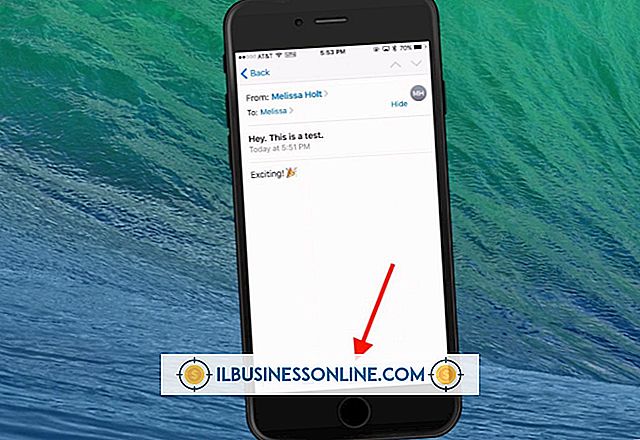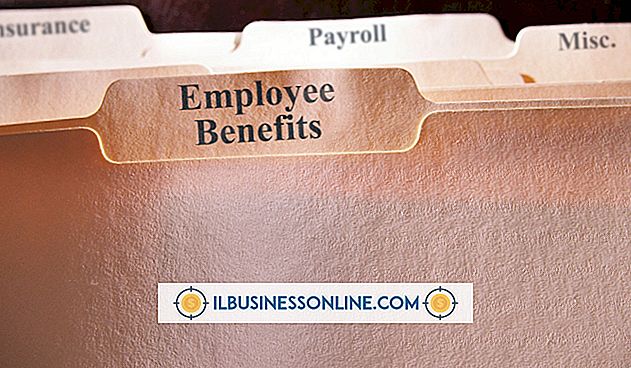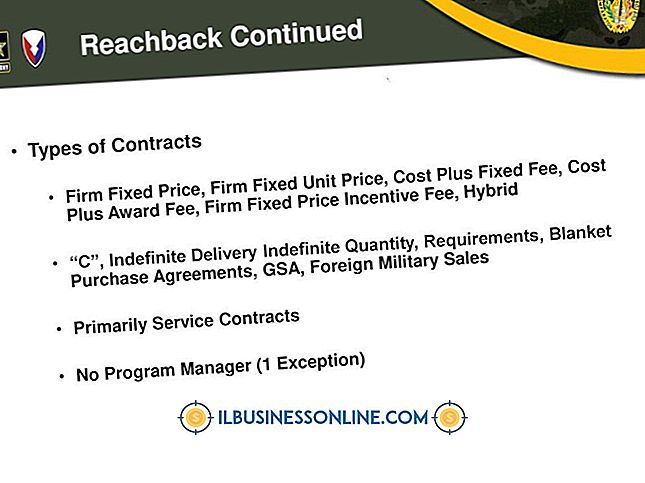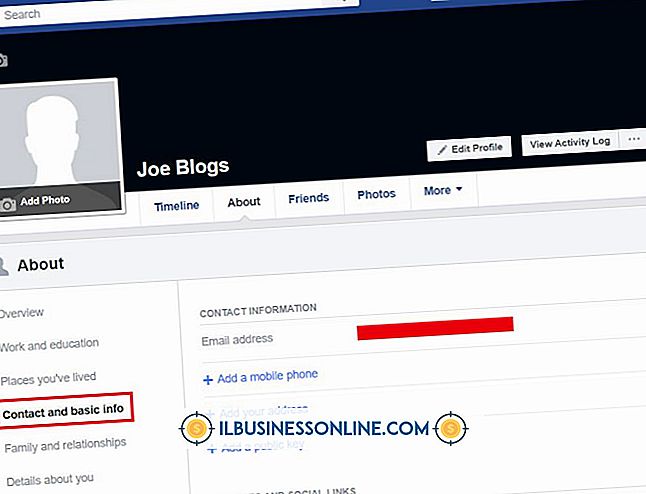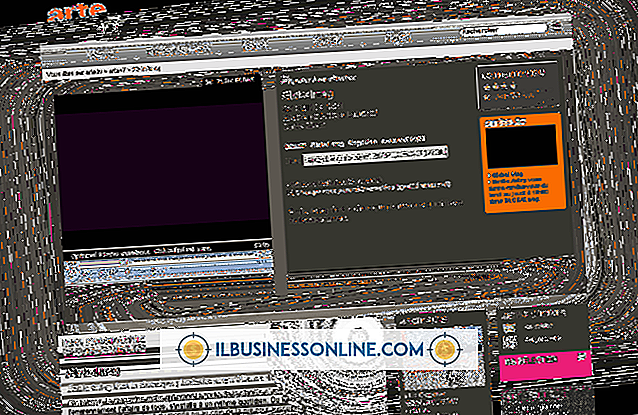वर्ड में चेक बॉक्स का उपयोग कैसे करें

अपने दस्तावेज़ पढ़ने वाले किसी व्यक्ति या आपके द्वारा दस्तावेज़ में एम्बेड किए गए VBA प्रोग्राम का उपयोग करके डेटा इकट्ठा करने के लिए Word के चेक बॉक्स का उपयोग करें (VBA, Microsoft द्वारा विकसित एक प्रोग्रामिंग भाषा) Visual Basic for Applications के लिए कम है। डेटा एक बूलियन प्रकृति का होना चाहिए, जिसका अर्थ है कि यह केवल दो मूल्यों में से एक ले सकता है। चेक बॉक्स का उपयोग करने के लिए, VBA विकास परिवेश में ईवेंट प्रक्रिया में उनके लिए VBA मैक्रोज़ लिखें। इवेंट प्रक्रियाएँ वे फ़ंक्शन हैं जो किसी Word दस्तावेज़ में कुछ ईवेंट होने पर चलते हैं। इस तरह की एक घटना एक उपयोगकर्ता है जो चेक बॉक्स पर क्लिक करता है।
एक दस्तावेज़ पृष्ठ पर चेक बॉक्स का उपयोग करें
1।
एक नया वर्ड डॉक्यूमेंट बनाएं, फिर "फाइल" मेनू पर क्लिक करें। विकल्प संवाद बॉक्स प्रदर्शित करने के लिए "विकल्प" पर क्लिक करें। संवाद के बाएँ फलक में "कस्टमाइज़ रिबन" पर क्लिक करें, फिर "डेवलपर" चेक बॉक्स पर क्लिक करें। यह वर्ड बताता है कि आप सामान्य रूप से छिपे हुए डेवलपर टैब को प्रकट करना चाहते हैं। इस टैब में एक बटन होता है जिससे आप वर्ड डॉक्यूमेंट में चेक बॉक्स डाल सकते हैं।
2।
"डेवलपर" टैब पर क्लिक करें, फिर नियंत्रण समूह में "विरासत उपकरण" बटन पर क्लिक करें। वर्तमान दस्तावेज़ में एक चेक बॉक्स सम्मिलित करने के लिए चेक बॉक्स नियंत्रण पर क्लिक करें। चेक बॉक्स पर राइट-क्लिक करें और "गुण" पर क्लिक करें।
3।
गुण फलक में कैप्शन गुण के दाईं ओर स्थित पाठ बॉक्स में क्लिक करें, फिर वह प्रांप्ट टाइप करें जिसे आप चाहते हैं कि उपयोगकर्ता चेक बॉक्स पर क्लिक करके प्रतिक्रिया दें। उदाहरण के लिए, आप "हाँ, कृपया मुझे न्यूज़लेटर के लिए साइन अप करें" टाइप कर सकते हैं।
4।
चेक बॉक्स पर राइट-क्लिक करें और VBA डेवलपमेंट के माहौल को खोलने के लिए "कोड देखें" पर क्लिक करें। अंतिम उप कथन के ऊपर निम्नलिखित VBA कथन टाइप करें। यदि उपयोगकर्ता चेक बॉक्स पर टिक करता है तो ये स्टेटमेंट एक संदेश प्रदर्शित करते हैं।
अगर (Check box1.Value = True) तो MsgBox ("आपने सब्स्क्राइब्ड है") एंड
5।
Word दस्तावेज़ पर वापस जाने के लिए "Alt-F11" दबाएं, फिर डेवलपर टैब के नियंत्रण समूह में "डिज़ाइन" बटन पर क्लिक करें। यह क्रिया डेटा प्रविष्टि के लिए चेक बॉक्स को सक्रिय करती है।
6।
चेक बॉक्स पर क्लिक करें। आपका मैक्रो चलेगा और संदेश को प्रदर्शित करेगा "आपने सदस्यता ले ली है" चेक मार्क को हटाने के लिए फिर से चेक बॉक्स पर क्लिक करें। इस समय कोई संदेश प्रदर्शित नहीं होता है।
किसी Userform में चेक बॉक्स का उपयोग करें
1।
एक नया वर्ड डॉक्यूमेंट बनाएं, फिर VBA डेवलपमेंट के माहौल में जाने के लिए "Alt-F11" दबाएं। "इंसर्ट" मेनू पर क्लिक करें, और फिर डॉक्यूमेंट में एक नया यूज़रफ़ॉर्म डालने के लिए "यूज़रफॉर्म" पर क्लिक करें।
2।
Userform पर टूलबॉक्स फलक से एक चेक बॉक्स नियंत्रण खींचें। प्रॉपर्टी पैन में कैप्शन प्रॉपर्टी के दाईं ओर टेक्स्ट बॉक्स में एक प्रांप्ट टाइप करें, जैसे कि "हां, मैं सब्सक्राइब करना चाहूंगा।"
3।
उपयोगकर्ता द्वारा उपयोगकर्ता के निष्पादन के दौरान चेक बॉक्स पर क्लिक करने पर ईवेंट प्रक्रिया प्रदर्शित करने के लिए चेक बॉक्स को डबल-क्लिक करें। अंतिम उप कथन के ऊपर निम्न प्रोग्राम कोड टाइप या पेस्ट करें।
अगर (Check box1.Value = True) तो MsgBox ("आपने अभी सदस्यता ली है।") एंड
4।
यूजरफॉर्म को निष्पादित करने के लिए "F5" दबाएं। चेक मार्क डालने के लिए चेक बॉक्स पर क्लिक करें। आपका प्रोग्राम कोड "आप अभी सब्सक्राइब हुआ है" संदेश को चलाएगा और प्रदर्शित करेगा। यदि आप फिर से बॉक्स पर क्लिक करते हैं, तो कोई संदेश नहीं दिखाई देगा क्योंकि कोड में केवल स्टेटस चेक बॉक्स टिक होने पर स्थिति की जांच करता है।